
发布时间:2016-07-08 14: 24: 37
使用MathType编辑公式是非常方便的,编辑出来的公式也非常美观,符合各大期刊的投稿要求。对于才刚接触MathType的朋友来说,对于MathType的功能并不是那么熟悉,因此在编辑公式时显得非常生疏,下面就来对MathType符号栏做一些简单介绍。
MathType工具栏面板中,第一行就是符号模板,这一栏中包含了许多符号,类型相同的符号都集中在一个符号模板中。
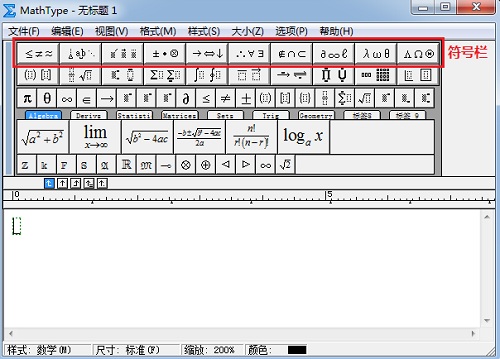
这些符号模板从左到右依次为:关系符号、空格和椭圆、修饰、运算符符号、箭头符号、逻辑符号、设置理论符号、杂项符号、希腊字符(小写)、希腊字符(大写民)。当你将鼠标放到模板上时,在对话框底部的状态栏中会显示对模板的描述。
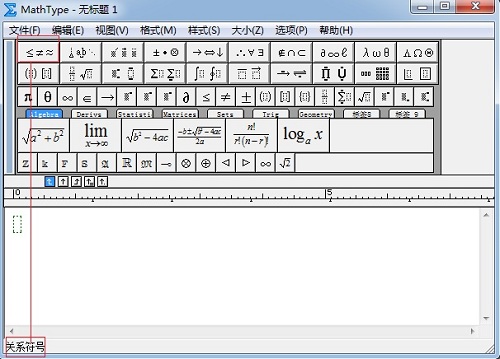
这一栏全都是符号,需要使用什么符号时,点开某一个模板,在其中所列出的符号中,找到你需要的符号。比如要输入希腊字母阿尔法,则点击“希腊字符(小写)”这个模板,然后在模板中点击阿尔法这个符号,那么面板中就会出现这个符号了。
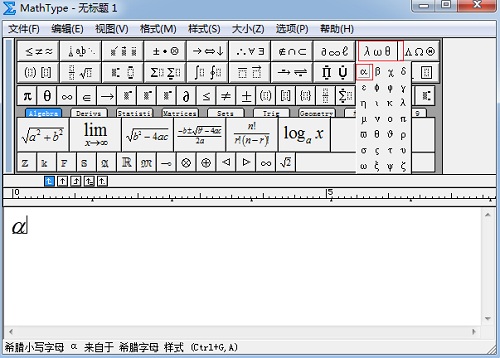
在刚开始接触MathType时,对这些符号可能不太熟悉,不知道自己所需要的符号在哪个模板里面时,这时你要做的就是把每一个模板就点开看一看,看是否有自己所需要的符号,这样多点几次后你就会知道你常用的符号大概在哪里,在以后的使用过程中就会很熟悉了。
以上内容向大家介绍了MathType符号栏的基本功能。这些介绍对刚接触MathType的朋友是非常有用的,任何一个事物都是从不熟悉到熟悉的过程,最后才能熟能生巧,快速地编辑出漂亮的公式。只有熟悉了MathType符号模板以后,才能快速编辑出想要的符号和公式。如果想要了解有关MathType方程组的方法,可以参考教程:如何用MathType编辑方程组。
展开阅读全文
︾